Cách khắc phục Macbook bị mất tiếng nhanh chóng, hiệu quả


Hướng dẫn cách khắc phục Macbook bị mất tiếng
Kiểm tra cài đặt Volume & Headphones
Khi Macbook của bạn rơi vào tình trạng mất tiếng, trước tiên bạn cần kiểm tra kỹ Volume & Headphones trên máy có đang bị tắt âm thanh hoặc đang kết nối Bluetooth với thiết bị nào không.

Kiểm tra cài đặt âm thanh
Bước 1: Bạn hãy mở menu Apple ở góc trái màn hình Nhấn vào mục System Preferences Chọn Sound.

Bước 2: Tại giao diện Sound , chọn OutputMacbook Pro Sperkers (bài viết này mình sử dụng Macbook Pro để thực hiện) Kiểm tra thanh gạt Output volume đang ở mức nào nếu ở mức thấp bạn sẽ không nghe được âm thanh của máy.

Khôi phục cài đặt NVRAM/PRAM
Khả năng cao Macbook bị mất tiếng sau khi cập nhật hệ thống. Do đó, bạn nên khôi phục cài đặt NVRAM/PRAM.
Bước 1: Vào menu Apple, chọn Shut Down Khởi động lại bằng nút nguồn.

Bước 2: Sau khi máy khởi động xong, hãy bấm tổ hợp phímCommand + Option + P + Rcho đến khi Macbook của bạn khởi động lại một lần nữa.

Đối với cách này bạn có thể đặt lạiNVRAM/PRAM dễ dàng. Sau khi khởi động hoàn tất, bạn có thể đặt lại âm lượng, âm thanh, ngày, tháng, múi giờ và thời giạn.
Cập nhật phần mềm
Nếu Macbook mất tiếng, bạn hãy thử kiểm tra xem máy đã sử dụng phiên bản phần mềm mới chưa.
Bước 1: Vào menu Apple của máy Mac Chọn About This Mac.

Bước 2: Cuối cùng, bạn hãy chọn Software Update để kiểm tra cập nhật của máy.

Kiểm tra thiết bị đầu vào
Nguyên nhân Macbook bị mất tiếng của có thể do sự xung đột của micro và các thiết bị đầu vào đang kết nối.
Bước 1: Để kiểm tra, đầu tiên bạn vào menu Apple Chọn System PreferenceSound.

Bước 2: Tại giao diện Sound, chọn Input Kiểm tra thanh gạt Input volumeđang ở mức nào.

Xung đột phầm mềm thứ ba
Trong một vài trường hợp, Macbook mất tiếng do xung đột giữa các phần mềm thứ ba với nhau. Đặc biệt, thường xảy ra trên các phần mềm chỉnh sửa âm thanh và video.
Bước 1: Để khắc phục bạn cần vào menu AppleSystem Preference Chọn Sound.

Bước 2:Ở giao diện Sound, chọn Output Tại Select a device for sound output kiểm tra thiết bị đầu ra có phù hợp với phần mềm đang sử dụng.

Kết luận về cách sửa lỗi Macbook bị mất tiếng
Như vậy mình đã vừa hướng dẫn cho các bạn cách khắc phục Macbook bị mất tiếng hiệu quả nhất, nếu đã thử những cách mà bài viết nêu trên nhưng máy của bạn vẫn gặp tình trạng này, hãy đem Macbook của bạn đến trung tâm bảo hành gần nhất. Hy vọng bài viết về thủ thuật dùng Macbook sẽ hữu ích với bạn. Chúc các bạn thành công.
- Xem thêm: Thủ thuật Laptop, Thủ thuật Windows.



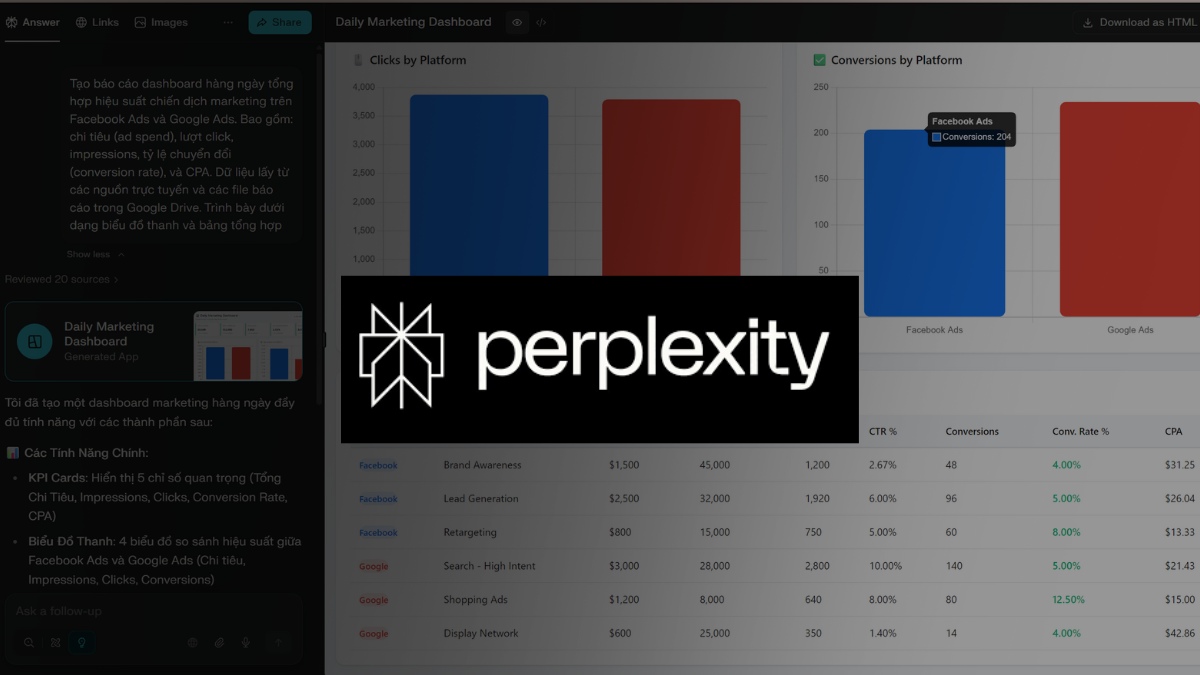
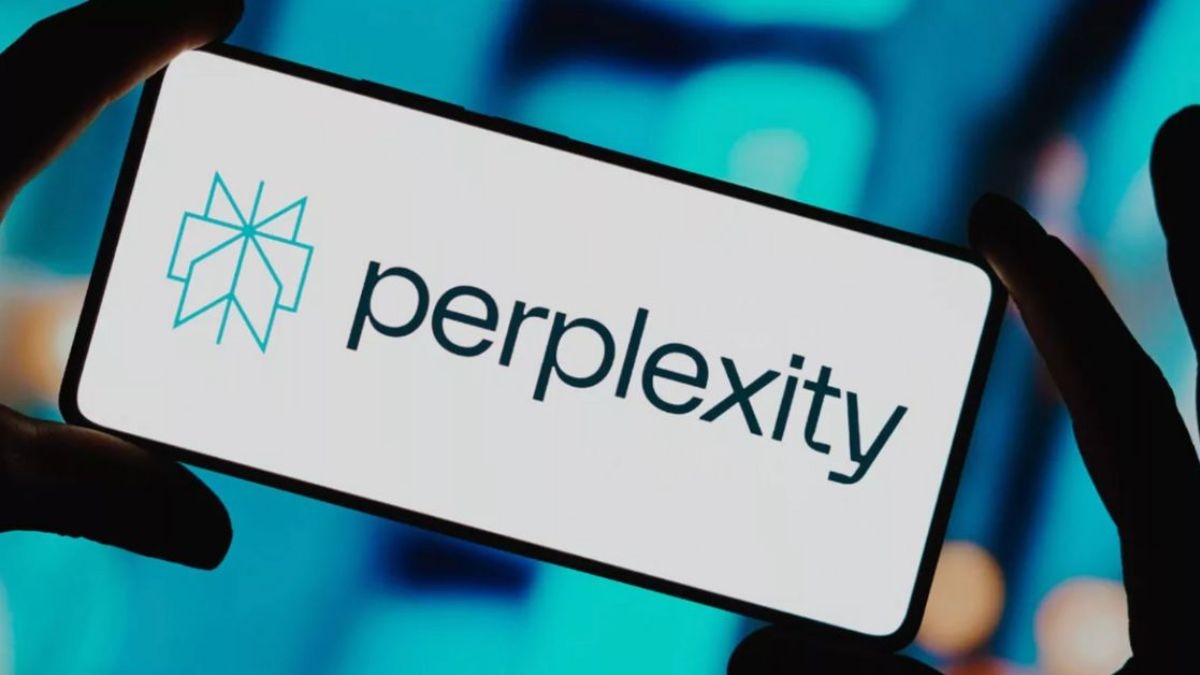



Bình luận (0)